إذا كنت خبيرًا في تكنولوجيا المعلومات ، فأنت تعلم أن أحد أكثر الأشياء المحبطة هو عندما يعلق مؤشر Excel على الصليب الأبيض. إنها مشكلة شائعة ، لكن لحسن الحظ يوجد حل سهل.
أولاً ، حاول إعادة تشغيل جهاز الكمبيوتر الخاص بك. إذا لم يفلح ذلك ، فيمكنك محاولة فتح Excel في الوضع الآمن. للقيام بذلك ، اضغط باستمرار على مفتاح Shift أثناء النقر المزدوج فوق رمز Excel. بمجرد فتح Excel ، انتقل إلى قائمة 'ملف' واختر 'فتح'. في مربع الحوار 'فتح' ، حدد الملف الذي تريد فتحه وانقر فوق الزر 'فتح'.
إذا لم تنجح أي من هاتين الطريقتين ، فيمكنك محاولة إلغاء تثبيت Excel وإعادة تثبيته. في بعض الأحيان ، يمكن أن يتلف Excel ويمكن أن تؤدي إعادة تثبيته إلى حل المشكلة. للقيام بذلك ، انتقل إلى لوحة التحكم ثم اختر إضافة أو إزالة البرامج. ابحث عن Microsoft Office Excel في قائمة البرامج وانقر فوق الزر إزالة. اتبع المطالبات لإلغاء تثبيت Excel. بمجرد إلغاء تثبيته ، أعد تشغيل الكمبيوتر ثم قم بتثبيت Excel مرة أخرى.
لم نتمكن من تثبيت النوافذ في الموقع الذي اخترته
نأمل أن تحل إحدى هذه الطرق المشكلة وستتمكن من استخدام Excel مرة أخرى دون أي مشاكل. إذا كنت لا تزال تواجه مشكلة ، فيمكنك الاتصال بدعم Microsoft للحصول على مزيد من المساعدة.
إذا كان لديك تمسك المؤشر في التفوق على الصليب الأبيض ، يمكن أن تساعدك الحلول المقدمة في هذه المقالة في حل هذه المشكلة. بسبب هذه المشكلة ، لن تتمكن من استخدام ميزة مقبض التعبئة في Excel. مقبض التعبئة يجعل المهمة أسهل. باستخدام هذه الميزة ، يمكنك ملء البيانات في الخلايا بسرعة. لاستخدام مقبض التعبئة ، يجب أن يتغير الصليب الأبيض إلى علامة الجمع عندما تضع المؤشر الأبيض في أسفل يمين الخلية. نظرًا لأن المؤشر في Excel عالق على صليب أبيض ، يجب عليك إدخال جميع البيانات يدويًا ، مما قد يكون محبطًا للغاية.
![مؤشر Excel عالق على صليب أبيض [تم الإصلاح]](https://prankmike.com/img/excel/F9/excel-cursor-is-stuck-on-white-cross-fixed-1.png)
مؤشر Excel عالق على صليب أبيض [تم الإصلاح]
للتخلص من مؤشر الماوس بعلامة زائد بيضاء في Excel ، استخدم الحلول أدناه:
- تفعيل مقبض التعبئة وخيار سحب الخلية
- استكشاف أخطاء Excel في الوضع الآمن وإصلاحها
- إعادة تعيين مؤشر الماوس إلى الافتراضي
- مكتب تصليح
دعونا نلقي نظرة على كل هذه الإصلاحات بالتفصيل.
1] تمكين مقبض التعبئة وخيار سحب الخلية.
يمكنك تمكين أو تعطيل ميزة Fill Pen في تفضيلات Excel. إذا قمت بتعطيل ميزة Fill Handle ، فلن يتغير المؤشر الأبيض. هذا ما يحدث في حالتك. لذلك ، هناك فرصة كبيرة لتعطيل ميزة مقبض التعبئة في Excel. تحقق من ذلك في تفضيلات Excel. إذا وجدت أنه معطل ، فقم بتمكينه.
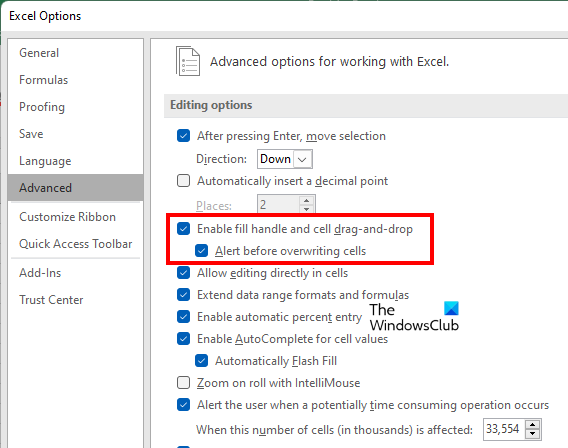
ستساعدك الإرشادات التالية على تمكين مقبض التعبئة في Excel:
- يفتح مايكروسوفت اكسل .
- افتح جدولًا فارغًا جديدًا فيه.
- اذهب إلى ' ملف> خيارات ».
- يختار متقدم فئة على الجانب الأيسر.
- تحت خيارات الإصدار قسم ، حدد ' تفعيل مقبض التعبئة وسحب الخلية '.
- انقر بخير لحفظ التغييرات.
يجب أن يعمل هذا. إذا لم يكن كذلك ، فجرّب الإصلاحات الأخرى أدناه.
2] استكشاف أخطاء Excel في الوضع الآمن وإصلاحها
قد يكون سبب المشكلة هو الوظيفة الإضافية. للتحقق من هذا ، افتح Excel في الوضع الآمن ومعرفة ما إذا كانت المشكلة لا تزال تحدث. إذا لم يكن الأمر كذلك ، فأنت بحاجة إلى تعطيل الوظائف الإضافية المثبتة واحدة تلو الأخرى للعثور على الجاني.
خدمة iis غير متوفرة 503
إذا لم تحدث المشكلة في 'الوضع الآمن' ، فاتبع هذه الخطوات للعثور على الوظيفة الإضافية التي بها مشكلات.
- اخرج من Excel في الوضع الآمن وابدأ تشغيله بشكل طبيعي مرة أخرى.
- قم بإنشاء ورقة عمل فارغة جديدة.
- اذهب إلى ' ملف> خيارات> الوظائف الإضافية ».
- يختار ترقيات COM في يدير القائمة المنسدلة وانقر فوق يذهب .
- قم بإلغاء تحديد أي من الوظائف الإضافية المضمنة وانقر فوق موافق. سيؤدي هذا الإجراء إلى تعطيل الوظيفة الإضافية المحددة.
- تحقق الآن مما إذا كانت المشكلة لا تزال قائمة.
كرر الخطوات المذكورة أعلاه حتى تجد الوظيفة الإضافية التي بها مشكلات. بمجرد العثور على الجاني ، قم بإزالته وابحث عن بديل.
3] إعادة تعيين مؤشر الماوس إلى الافتراضي.
إذا استمرت المشكلة ، فهناك شيء آخر يمكنك تجربته. إعادة تعيين مؤشر الماوس إلى الافتراضي. يتم سرد الخطوات لنفسه أدناه:
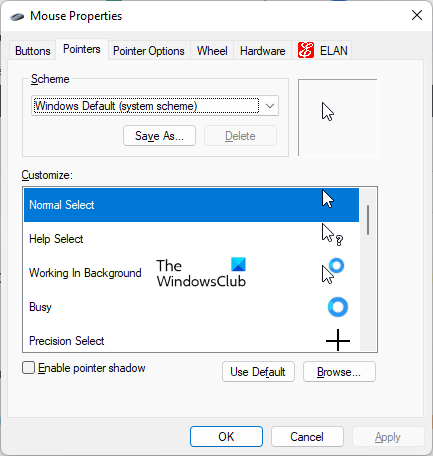
- يفتح لوحة التحكم .
- انقر فوق شريط البحث بلوحة التحكم واكتب الماوس. يختار الفأر من نتائج البحث.
- في خصائص الماوس نافذة ، حدد مؤشر الماوس وانقر تقصير .
- انقر يتقدم ثم انقر فوق بخير .
4] مكتب إصلاح
في حالة تلف ملفات Office ، فقد تواجه العديد من المشكلات في تطبيقات Office المختلفة. من المحتمل أن تكون بعض ملفات Office تالفة. قد تؤدي استعادة Office إلى حل المشكلة. شغّل الإصلاح السريع أولاً. إذا لم يفلح ذلك ، فقم بتشغيل Office Repair Online.
يقرأ : مفاتيح الأسهم لا تعمل في Microsoft Excel.
لماذا تغير مؤشري إلى صليب؟
إذا كان المؤشر على شكل تقاطع ، فتحقق لمعرفة ما إذا كنت قد غيرت تخطيط الماوس. إذا كان لديك جهاز كمبيوتر مشترك ، فربما قام شخص ما بتثبيت نظام ماوس جديد. يفتح إعدادات الماوس وتذهب إلى مؤشرات علامة التبويب هناك يمكنك تغيير مخطط الماوس وإعادة تعيين المؤشر الافتراضي.
تأكد أيضًا من ذلك كليكلوك وظيفة معطلة. يمكن لـ ClickLock قفل مؤشر الماوس في وضع معين. ستجد هذا الخيار تحت عام علامة التبويب في إعدادات الماوس.
كيفية فتح خلية في Excel؟
تعمل ميزة قفل الخلية في Excel فقط إذا قمت بحماية ورقة العمل. لحماية ورقة العمل ، يجب عليك إدخال كلمة مرور. لذلك ، إذا كنت تريد إلغاء قفل الخلايا في Excel ، فيجب أن تعرف كلمة المرور الصحيحة. بدون كلمة المرور الصحيحة ، لن تتمكن من فتح الخلايا في Excel.
اتصال سطح المكتب البعيد حدث خطأ داخلي
اقرأ أكثر : لا يمكن لـ Excel إضافة أو إنشاء خلايا جديدة.
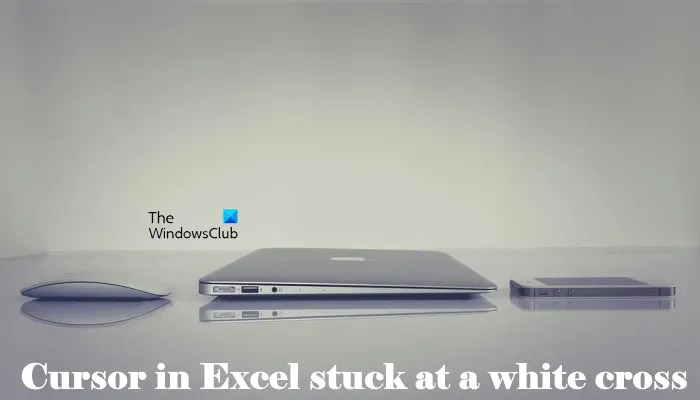





![تعذر تثبيت وضع القصة Red Dead Redemption 2 [ثابت]](https://prankmike.com/img/games/BB/can-rsquo-t-install-red-dead-redemption-2-story-mode-fixed-1.jpg)








